
Tentunya sebagai pengguna sistem operasi Windows anda ingin agar loading awal atau proses booting dapat berjalan dengan cepat dan singkat, untuk itu pada kali in saya akan membahas tentang cara-cara untuk mempercepat booting Windows baik itu pada versi OS yang lama yaitu Windows 7 hingga OS yang baru yaitu Windows 10.
Untuk melakukan hal seperti ini bukalah sesuatu yang sulit untuk dilakukan, karena kita hanya perlu melakukan langkah-langkah yang sederhana saja.
Daftar Isi
Cara-cara Mempercepat Booting Windows 7 dan 10
Perlu diingat, bahwa cara-cara yang saya berikan di bawah ini ada yang dari windows 7 dan juga dari windows 10. Sejatinya tidak jauh berbeda dari segi caranya.
Hanya saja kemungkinan menu yang ada pada windows 7 berbeda dengan windows 10. Namun anda masih bisa mengikutinya apapun windows yang anda gunakan saat ini.
Bagi anda yang saat ini menggunakan windows 10 juga bisa mencoba tutorial dari saya yang sudah saya buat sebelumnya tentang Bagaimana Cara Mempercepat Windows 10 di PC.
Ada beberapa cara yang dapat dilakukan untuk mempercepat booting pada sistem operasi Windows 10, langsung saja ikuti langkah-langkah di bawah ini.
- Tekan tombol master, yaitu Windows+R yang berfungsi untuk membuka menu Run.
- Pada fitur Run tersebut terdapat kotak, isi dengan Msconfig setelah itu tekan Enter atau OK.
- Akan muncul jendela baru.
- Pilih pada tab boot, ubah parameter boot tersebut menjadi 5 atau 10, setelah itu tekan tombol Apply.

- Lalu (masih pada tab boot), klik pada tombol Advanced Options.
- Pada Number of Processors, disana anda centang dan pilih angka yang paling besar. Kemudian tekan OK. Lihat pada gambar di bawah ini.

- Klik pada tombol Apply.
- Pada tab Startup, silahkan klik Task Manager
- Kemudian Disabled pada program yang memang tidak diperlukan, hati-hati jangan sampai anda mendisable pada program yang masih diperlukan.
- Bisa lihat pada kategori status impact, jika high biasanya itu yang membuat booting windows 10 terasa lambat dan tidak cepat.
- Klik tombol Apply, lalu OK.
- Restart PC/Komputer.
- Selesai.

Cara Lainnya
Terdapat berbagai cara untuk mempercepat booting, utamanya pada sistem operasi lama seperti windows 7, dimana sistem operasi Windows ini lebih berat dari pada sistem operasi terbaru seperti Windows 10, sehingga secara dari kecepatan dan ringannya maka windows 10 masih yang terbaik.
Apabila anda menjalankan Windows 7, maka tenang saja anda dapat menggunakan banyak cara untuk mempercepat proses Booting.
Seperti dijelaskan sebelumnya, sudah dijelaskan cara menghapus start up program dengan menggunakan fasilitas msconfig dengan tujuan mengurangi beban start. Akan tetapi masih ada cara lainnya, seperti menggunakan Group Policy Editor yang sangat berguna untuk membantu waktu start up, berikut langkah-langkahnya di bawah ini.
- Masuk Group Policy Editor di control panel, fasilitas seperti ini tidak terdapat pada versi Home dan Starter Edition.
- Klik pada tombol windows, dan dalam kotak dialog ketik gpedit.msc lalu klik OK.
- Pergi ke Computer configuration => Administrative Template => Systems => Troubleshooting and Diagnostics => Windows Boot Performance Diagnostics.
- Double klik pada Configure Scenario Execution level. Pilih Enable pada menu tersebut.
- Dibawah kolom Scenario Executio level , lalu klik panah drop-down, lalu pilih pada menu Detection, Troubleshooting and Resolution.
- Lalu Diagnostic Service Policy harus dalam keadaan start.
- Dengan begitu fasilitas ini akan berjalan, untuk memastikan memang fasilitas tersebut berjalan maka anda dapat memeriksa pada bagian Services, dan pastikan DSP dalam posisi running.
Cara Mempercepat Booting Dengan Fasilitas Advance Boot
Untuk menggunakan metode seperti ini maka hanya bisa pada komputer atau laptop dengan prosesor yang lebih dari 1 core, seperti dual core, core 2 duo, i3, i5 dan quad core.
Karena memang metode ini bekerja dengan melakukan pengubahan pada jumlah core yang digunakan dalam melakukan booting. Apabila dalam keadaan normal hanya menggunakan 1, akan tetapi sekarang akan disetting sehingga jumlahnya menjadi maksimal dari core yang ada tersebut.
Berikut di bawah ini langkah-langkahnya.
- Tekan tombol Windows + R.
- Muncul kotak Run, disana ketik “msconfig” lalu tekan Enter atau klik pada tombol OK.
- Masuk ke tab Boot.
- Lalu pilih menu Advanced options.
- Centang pada bagian Number of processors
- Klik tanda panah ke bawah, pilihlah angka yang paling besar (maksimal).
- Lalu Klik OK, restart komputer, selesai.
Dengan Cara Menghapus Isi Folder Prefecth
Cara mempercepat booting dengan menghapus isi folder prefetch ini dapat anda terapkan pada Windows 7, Windows 8 dan Windows 10.
Ketika menjalankan program, maka Windows membuat sebuah file berukuran kecil di folder prefetch, dimana tujuannya jika pada lain waktu anda menjalankan program itu, maka Windows dapat lebih cepat melakukan load tersebut.
Memang fitur ini sangat berguna, akan tetapi juga memiliki efek yang jelek, yaitu proses booting menjadi lambat, hal itu karena Windows akan sibuk dahulu untuk membaca file-file di dalam folder prefetch yang banyak tersebut.
Sehingga jika file-file tersebut dihapus, dengan begitu proses booting akan menjadi lebih cepat.
Berikut di bawah ini langkah-langkah menghapus isi folder prefetch.
- Pergi ke Windows Explorer
- Masuk ke drive C => Windows => Prefetch
- Disana anda tinggal delete / menghapus semua isinya, cara cepatnya dengan menekan tombol Shift + Del.
Jika anda menggunakan windows 10, caranya sama saja seperti pada windows 7. Tidak ada perbedaan sedikitpun.
Windows Boot Performance Diagnostic
Untuk melakukan cara mempercepat booting seperti ini maka anda pergi ke group policy, akan tetapi fasilitas ini tidak ada pada Windows 7 versi Starter dan juga versi Home Edition.
Namun jika anda menggunakan windows 10 cara mempercepat booting ini tersedia. Berikut di bawah ini langkah-langkahnya.
- Tekan tombol Windows + R.
- Lalu ketik gpedit.msc lalu klik tombol Enter.
- Selanjutnya masuk pada bagian Computer configuration, lanjut ke Administrative Template => Systems => Troubleshooting and Diagnostic => Windows Boot Performance Diagnostic.
- Setelah itu Double klik “Configure Scenario Execution Level”. Pilih “Enable”.
- Pada Scenario Execution Level, cari dan pilih Detection Troubleshooting and Resolution.
- Klik OK dan selesai sudah.
Akhir Kata
Nah, itulah beberapa cara untuk mempercepat booting windows, baik pada windows 7, 8 bahkan windows 10. Semua cara di atas sudah saya uji di windows 7 dan windows 10.
Dari hasil uji, tampak memang ada perubahan dan perbedaan dibanding tidak memakai tips-tips di atas. Laptop saya (merk Acer) terasa lebih cepat dari biasanya dan lebih cepat juga dalam membuka program-program atau aplikasi windows.
Jika memang ada kendala dalam mengikuti cara-cara di atas, tanyakan saja dalam kolom komentar di bawah ini. Karena sama saja pada dasarnya tutorial untuk windows 7 dan windows 10. Selamat mencoba.



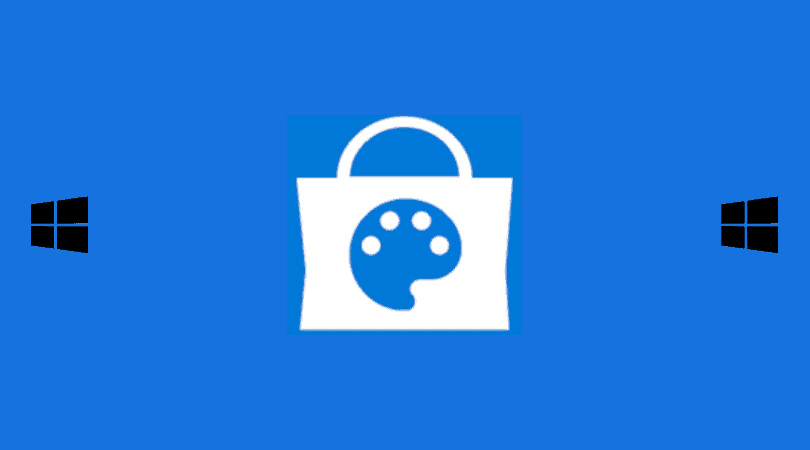



1 Comment